안녕하세요 이번에는 리눅스에서 주로 사용되는 ssh의 설치, 접속 방법을 알려드리겠습니다.
설치하는 모든 방법은 Ubuntu 16.04에서 작성하였습니다.
저 같은 경우에는 이미 설치되어있는 pc에서 진행하였으므로 사진과 다르게 나타날 수 있습니다.
내용이 긴 관계로 설치, 접속을 하는 부분은 따로 올리도록 하겠습니다.
SSH
- Secure Shell의 줄 입말입니다.
- 네트워크를 통해 다른 컴퓨터에 접근 할 수 있습니다.
- 접근한 컴퓨터에서 명령 실행 들을 할수 있습니다.
ssh는 접속하고자 하는 외부의 ip, user name, password (port설정시 port number도 필요합니다)를 알고 있으면
외부에서 접속하여 terminal창에서 작업할 수 있도록 만들어 줄 수 있습니다.
우선 설치 방법부터 알아보도록 하겠습니다.
Ubuntu 같은 경우에는 Terminal 창을 킨 후
아래 두 명령어를 입력하시면
패키지 인덱스 정보를 업데이트, 설치된 패키지를 업그레이드하여
처음에 발생하는 오류를 잡아줍니다
$ sudo apt-get install update
$ sudo apt-get install upgrade
그다음 ssh를 install 해줍니다.
$ sudo apt-get install ssh
명령어를 입력해준 후 password 입력 후 설치를 진행하시면 됩니다.

만약 여기서 아래와 같은 오류가 뜨게 된다면
/var/lib/dpkg/lock 잠금 파일을 얻을 수 없습니다
$ sudo rm -rf var/lib/dpkg/lock
위와 같은 명령어를 입력후 재부팅 후 다시 진행하시면 됩니다.
그다음은 아래 명령어를 입력해주시면 됩니다
$ sudo apt-get install -f
저와 같은 경우에는 vi보다는 vim에서 작업하는 게 편하게 느껴지므로 vim을 install 해줬습니다. 이과정은 필수 과정은 아닙니다.
$ sudo apt-get install vim
그다음 ssh안에서 설정을 변경해줘야 되는 부분이 있습니다.
$ sudo vim /etc/ssh/sshd_config
vim을 설치를 안 하셨을 시에는 sudo vi /etc/ssh/sshd_config를 통해서도 가능합니다.
명령어를 입력 시에 아래 사진과 같이 나오게 됩니다.
여기서 저희가 변경해줘야 되는 부분은
PermitRootLogin 이 부분을 yes로 변경해주고
Port 22로 설정되어있는 부분을 자신이 접속할 Port로 설정해주면 됩니다.
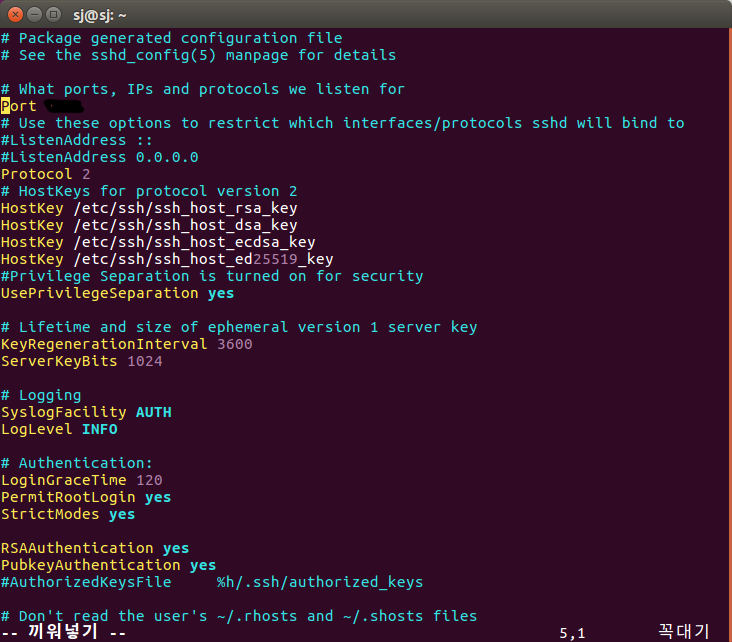
설정을 다 하셨으면 아래 명령어를 통해 ssh를 작동시켜주시면 됩니다.
$ sudo service ssh start
ssh를 잘 작동시켰는데 확인하기 위해선 아래와 같은 명령어를 입력시켜줍니다.
$ sudo service ssh status
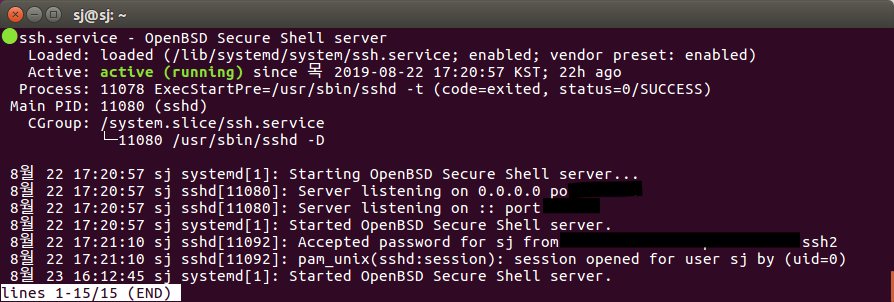
위의 사진과 같이 Active의 상태가 active (running)으로 나오는 경우는 잘 돌아가고 있는 상태입니다.
'Linux, Mac' 카테고리의 다른 글
| Linux ufw 방화벽 설정 방법 (1) | 2019.12.03 |
|---|---|
| ubuntu 파일 개수 확인 (0) | 2019.08.23 |
| Linux ssh 접속 방법 (1) | 2019.08.23 |
